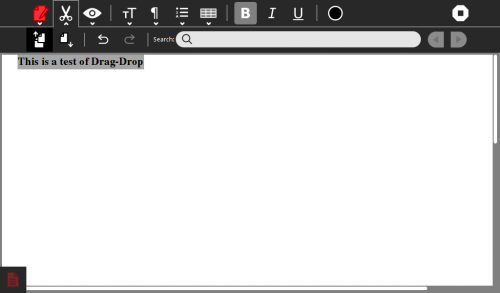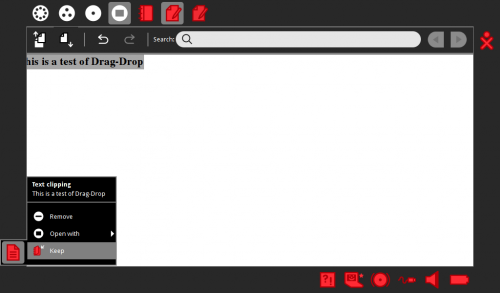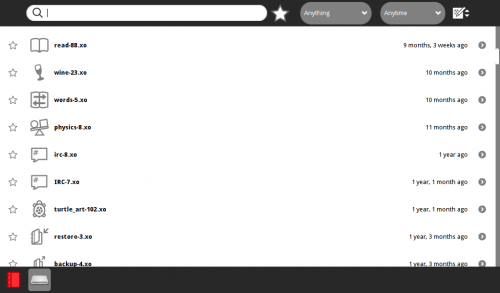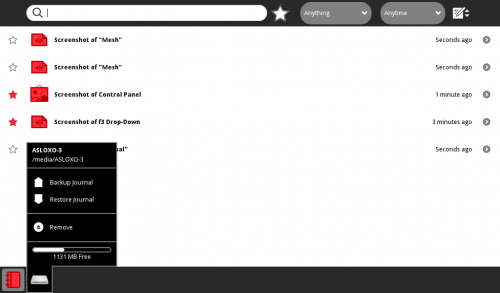Difference between revisions of "Tutorials/Copy with drag & drop/lang-es"
Jump to navigation
Jump to search
m (Drag-Drop-es) |
(No difference)
|
Revision as of 22:44, 12 December 2011
- Utilice los botones <== == left__________center__________right> Enlaces en el azul superior / inferior bares para conectarse a otra parte de esta Guía Anotada del azúcar
| - | ← Conexión a Internet | Ayuda Urgente | Fedora-SOAS Fedora-SOAS → |
</ Div>
Exportación / Importación de archivos de la caña de revista con arrastrar y soltar con un segundo stick USB
- Translated tg 12/12/2011 http://translate.google.com/#auto%7Ces
- ==> Listo para usar. Por favor, edita esta página si quieres mejorar .--Satellit 20:22, 10 de diciembre de 2011 (EST)
- Nota: Para todos los enlaces y capturas de pantalla-:
- De su navegador <== flecha de retroceso para volver aquí
- Haz clic sobre una captura de pantalla para verla a tamaño completo
- Una calzada Trisquel 5.0 de azúcar en CD se utilizó para estos ejemplos
- Tenga en cuenta estas capturas de pantalla-se Drag-cayó a un segundo stick USB
- Copiado de la USB a otro ordenador y cargado en el Sugarlabs.wiki
- ¿Dónde se inserta en esta página
- Puede importar y exportar elementos del azúcar Diario El uso de este procedimiento:
- Insertar un segundo USB
- (Cuya presencia se requiera para que esto funcione)
- Poner de relieve las líneas que desee en laescritura de aplicaciones
- Esto también funciona en otras aplicaciones como: terminal o de su navegador
- Haga clic en "tijeras hasta'el icono(copia) en la barra superior
- Ampliar el marco (en la esquina superior derecha con el ratón)
- Haga clic en el icono'Diario' delen el marco superior
- Mueve hasta el borde inferior izquierdo del marco
- Hacer clic derecho sobre el iconorecorte, en el borde inferior izquierdo del marco
- Hover en este seleccione el iconoKeep que aparece
- Retraer marco
- (Mover el ratón al centro de la pantalla)
- La barra inferior muestrarevista y2 nd USB-stickiconos
- Arrastrar el recorte de nuevo que figuran en el icono de la revista con el botón derecho del ratón presionado
- A la'2 nd USB-stick "icono mostrando en la barra de abajo al lado dediario icono
- Pase el ratón sobre el icono de la memoria USB
- Seleccionequitar en el menú desplegable (Quitar hardware con seguridad USB-Stick)
- Eliminar USB-stick de azúcar equipo que ejecuta
- Insertar la memoria USB en otro ordenador Windows o Linux y el archivo de arrastre en la memoria USB al escritorio
- (O en el sistema de acogida mediante la eliminación y volver a insertar la memoria USB después de salir de azúcar)
- Abrir y copiar este archivo en una aplicación de bin pegar en su navegador
Fotos de exportación
- Arrastrar y soltar a un segundo USB-stick se puede utilizar para exportar fotos creadas con la actividad de registro de azúcar de la revista.
Importación / install <activity> archivo. Xo
- Arrastrar y soltar un archivo desde un segundo <activity.xo> memoria USB a la revista.
- El sitio de descarga de archivos <activity> xo.
- Vea el enlace de las actividades en la barra superior wiki
- Sugar_Creation_Kit#ASLOxo-6 DVD.iso con 400 actividades
- Puede ser utilizado como una fuente de Drag Drop
Pantalla de captura de ===Screen capture===
- . <Alt> + 1 o <PrtScn> (cuando existen) captura la pantalla y guarda una captura de pantalla en el Diario
- Comentario: Un caso de uso importante para el botón Keep. ¿Cómo podemos guardar sólo la imagen, sin que el estado del software? Algunas actividades, como Turtle Art, tienen un botón para este fin.
| - | ← Conexión a Internet | Ayuda Urgente | Fedora-SOAS Fedora-SOAS → |
</ Div>